[Tableau] 태블로 신병훈련소12기 8일차 - 집합 작업(동작), 매개변수를 이용한 드릴 다운
집합 작업 동작
값을 선택할 필드의 집합을 만들어 동작 실행하도록 만들어줍니다.
각 시도를 기준으로 집합으로 만들어보겠습니다.
차원의 시도를 우클릭하여 만들기에서 집합을 선택합니다.
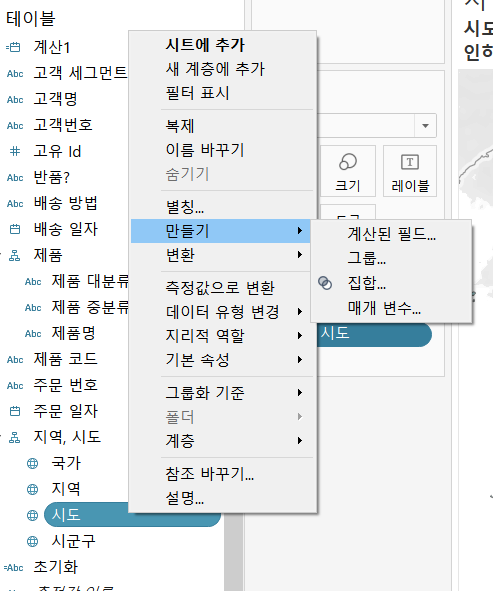
이름 : 시도 선택 집합 으로 집합을 생성합니다.

제품중분류 별 매출 시트로 이동합니다.
마크의 색상에 시도 선택 집합을 추가합니다.
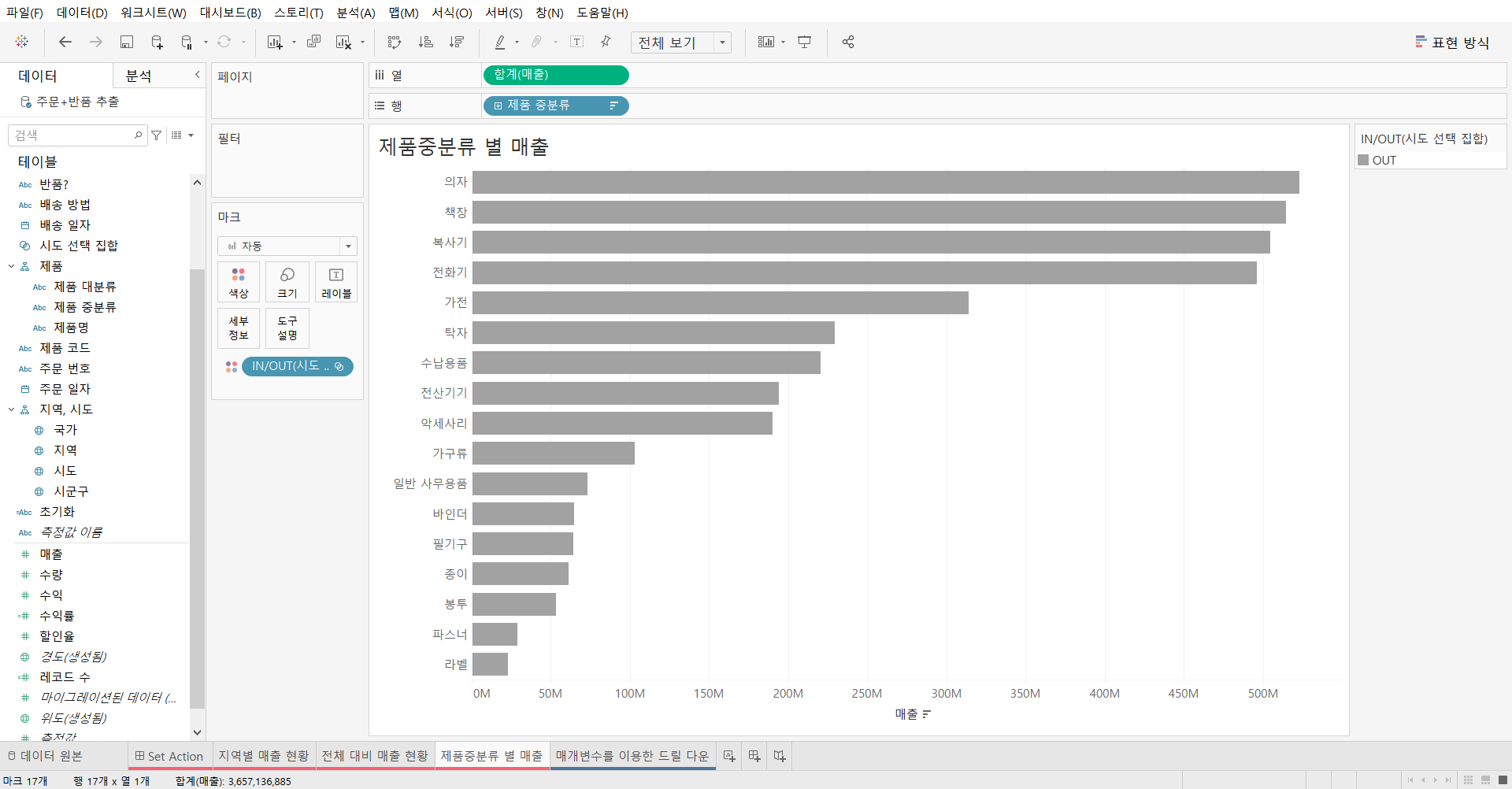
집합은 IN/ OUT 개념으로 작동합니다.
집합 조건에 만족하면 IN 만족하지 않는 경우 OUT 입니다.
여기서는 특정 시도를 선택할 때 선택된 시도들은 IN 아닌 경우는 OUT 입니다.
제품중분류 별 매출 시트로 이동합니다.
위와 같이 마크의 색상에 시도 선택 집합을 추가합니다.

대시보드 작업 동작을 실행하겠습니다.
대시보드로 들어가서 동작을 선택하겠습니다.
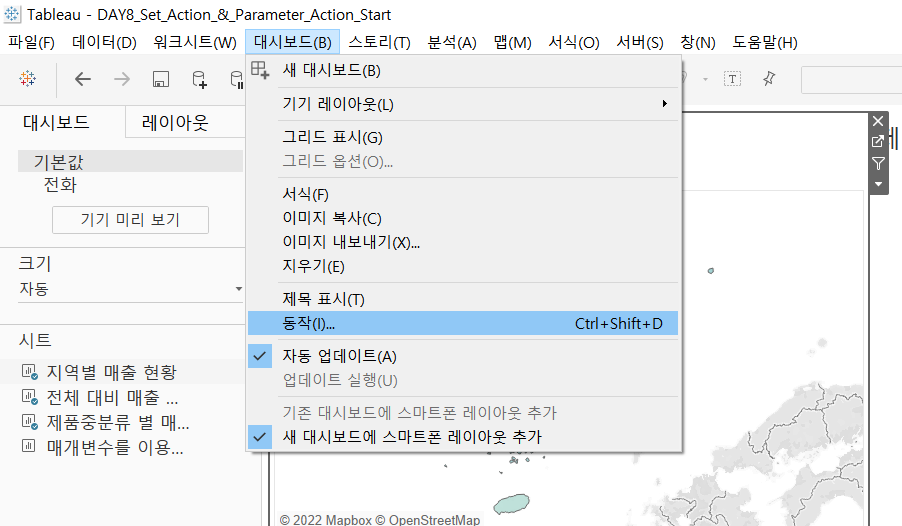
동작 추가에서 집합 값 변경을 선택하겠습니다.

집합 값 변경에서 다음과 같이 선택합니다.
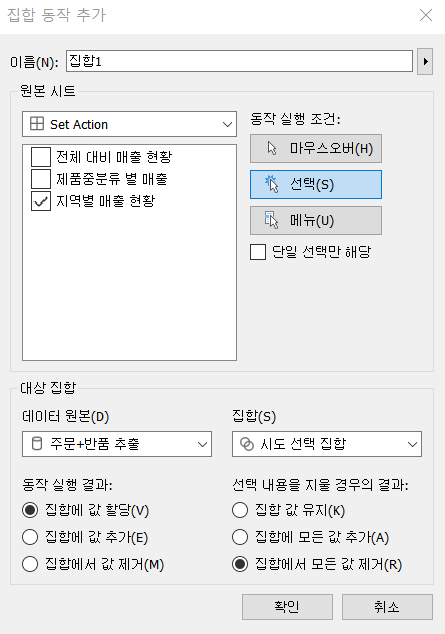
원본시트: 지역별 매출 현황선택
원본시트에서 선택한 값을 기준으로 동작 실행함에 따라 다른 시트들의 값들을 조회합니다.
동작 실행 조건 : 선택
데이터 원본: 주문+반품 추출 집합에 값 할당합니다.
집합 : 시도 선택 집합
선택 내용을 지울 경우의 결과: 집합에서 모든 값 제거합니다.
제품중분류별 매출 시트로 이동합니다.
막대그래프에서 파란색이 시작점부터 나타나도록 표현하도록 하겠습니다.
색상마크에서 IN/OUT을 우클릭하여 정렬을 선택합니다.
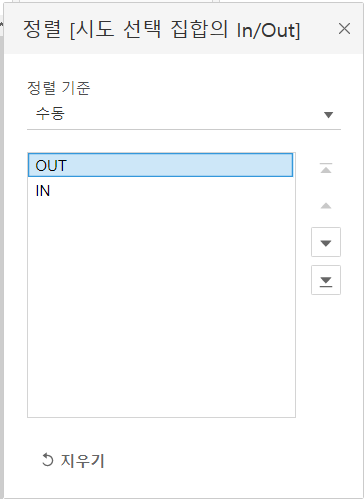
정렬기준 수동으로 변경 후 OUT을 위로 올립니다.
매개변수 변경을 이용한 드릴 다운을 실행하겠습니다.
대분류별 막대그래프를 나타내고 막대그래프를 클릭하였을 떄
해당 대분류의 중분류 수준으로 매출과 매출 구성 비율을 보이도록 하는 구현하겠습니다.
다음 시트로 이동합니다.
제품 대분류를 행 선반에 매출을 열선반에 올립니다.

매개변수를 생성하겠습니다.
차원의 제품 대분류에서 우클릭하여 만들기에서 매개변수를 선택합니다.

다음과 같이 값 목록에 제품 대분류 값들이 자동으로 추가되어 있는 것을 확인할 수 있습니다.

값 목록 추가에서 전체를 입력하고 제일 위로 순서 변경합니다.
이름: 제품 대분류 매개 변수으로 생성합니다.
제품중분류_드릴다운이라는 계산식 생성하겠습니다.
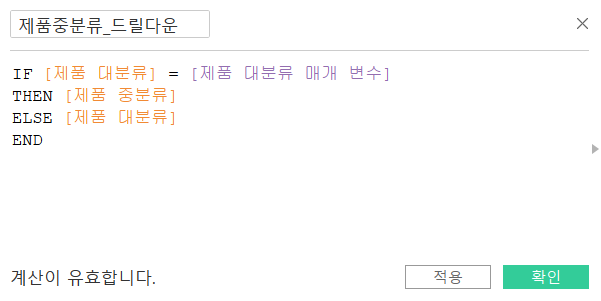
제품 대분류와 제품 대분류 매개변수 값이 같은 경우 제품 중분류를 가져오고
아닌 경우 제품 대분류 값을 할당합니다.
제품중분류_드릴다운을 마크의 색상에 올립니다.
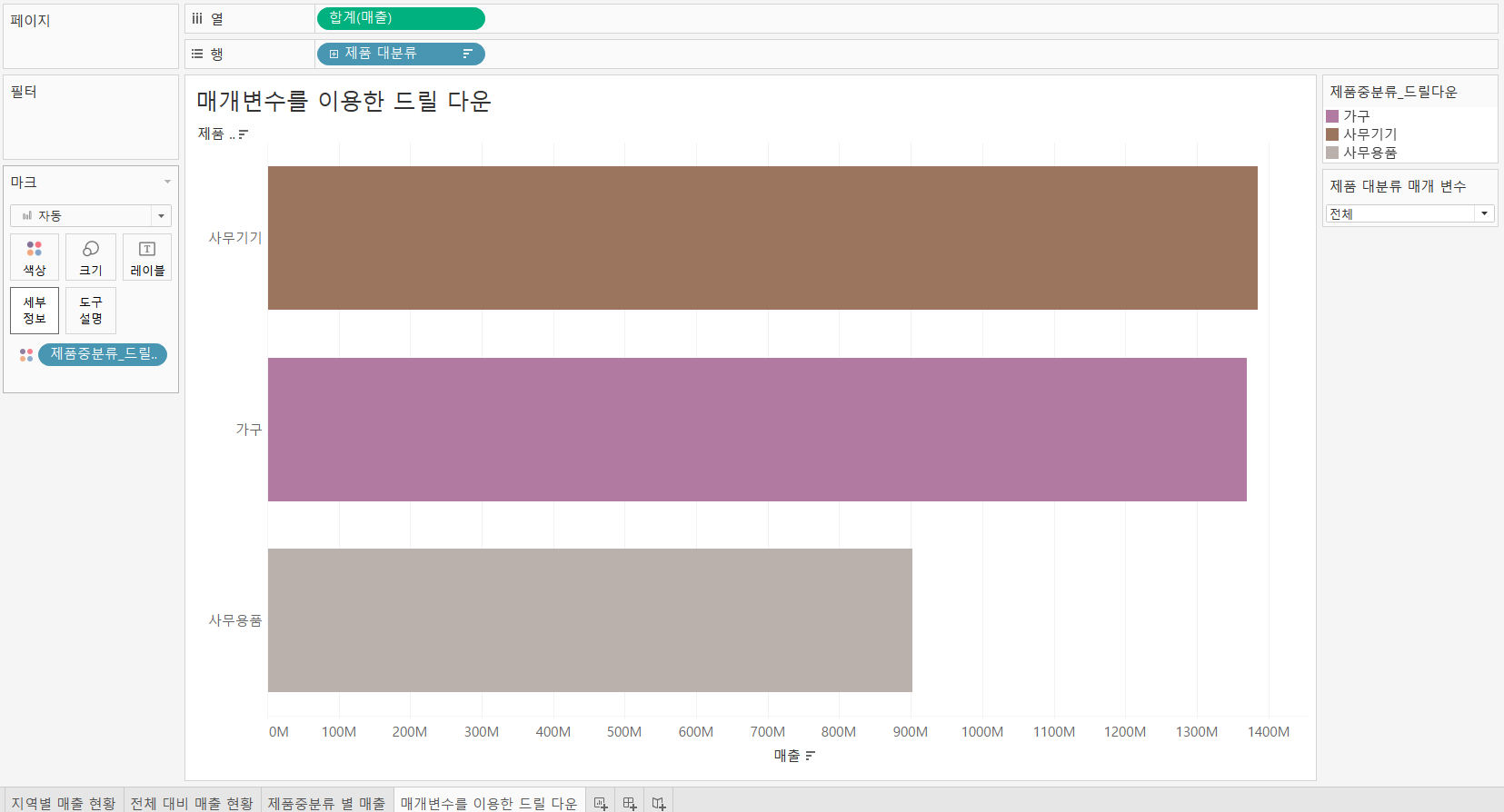
다음과 같이 제품 중분류 레이블 계산식을 생성하겠습니다.

좀 더 명확하게 시각화를 하기 위해
제품중분류_드릴다운을 마크의 레이블, 매출을 마크의 레이블에 올립니다.
제품 중분류 레이블을 마크의 레이블에 올린 후 우클릭하여 퀵 테이블 계산에서 구성비율 선택합니다.
다시 우클릭을 하여 테이블 계산 편집을 선택합니다.

테이블 계산 편집에서 기준: 테이블 (옆으로) 선택합니다.
마우스를 올릴 때 해당된 매개변수 값이 변경되도록 설정하는 방법입니다.
워크시트에서 동작을 선택합니다.
동작추가 매개 변수 변경을 클릭합니다.


원본시트: 매개변수를 이용한 드릴 다운
동작 실행 조건: 마우스오버
대상: 제품 대분류 매개 변수
필드: 제품 대분류
선택 내용을 지울 경우의 결과: 현재 값 유지
를 선택합니다.
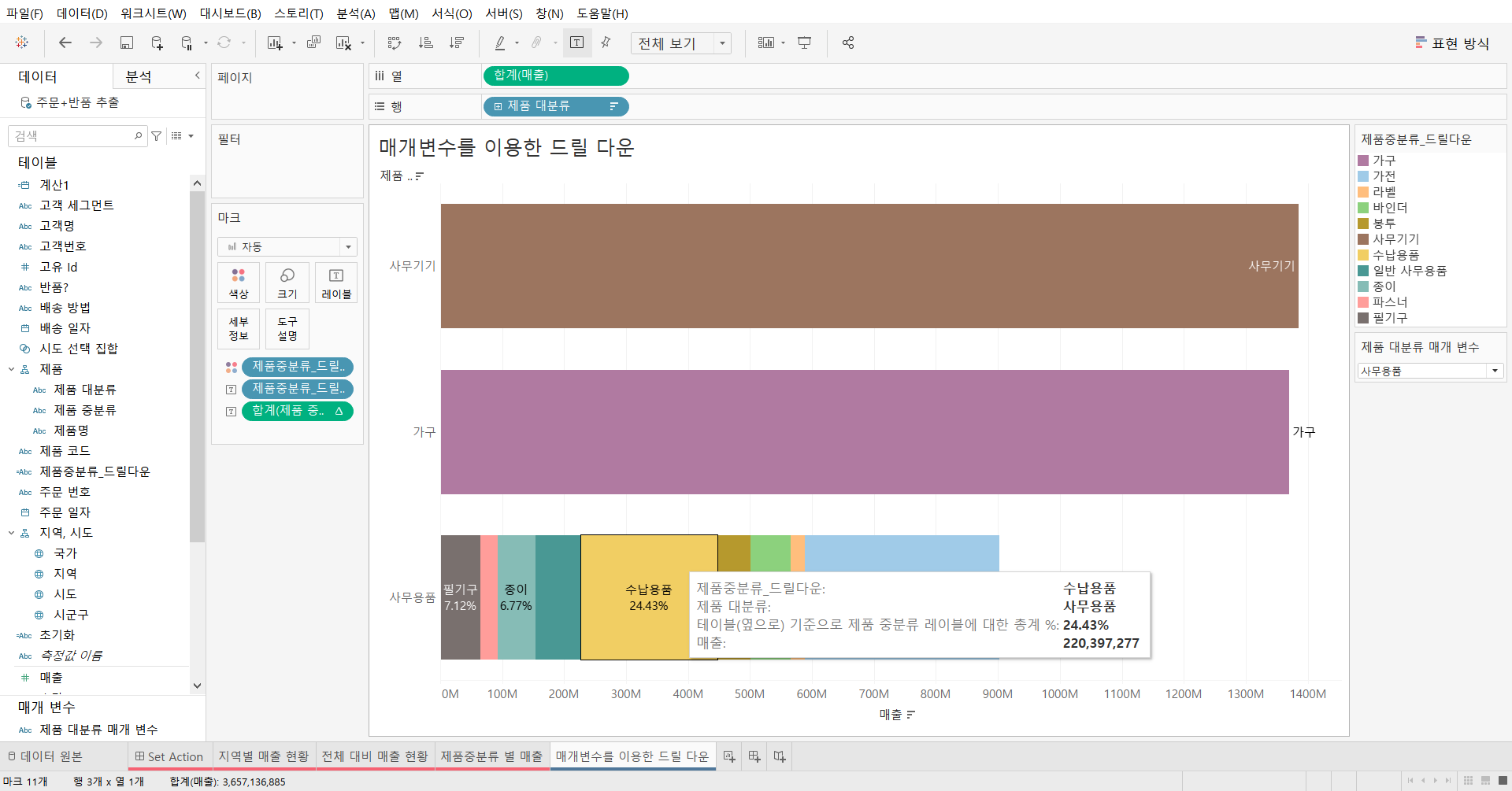

위과 같이 시트에서 제품 대분류에 마우스오버시 제품 중분류가 나타나는 것을 확인할 수 있습니다.